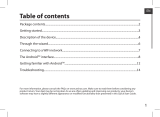Pagina wordt geladen...

81
NL
Inhoudsopgave
Raadpleeg voor meer informatie de veelgestelde vragen (FAQ’s) en de handleiding van uw product op www.archos.
com. Zorg ervoor dat u ze leest alvorens te overwegen het product te retourneren. Uw probleem kan wel eens een
probleempje blijken. Omdat we onze producten voortdurend aanpassen en verbeteren, kan de software van uw apparaat
er een beetje anders uitzien of een licht gewijzigde functionaliteit hebben dan voorgesteld in deze Snelstartgids.
Wat zit er in de doos?.........................................................................................................................
Aan de slag.................................................................................................................................................
Beschrijving ARCHOS.........................................................................................................................
Installatiewizard...................................................................................................................................
WiFi-netwerkverbinding...................................................................................................................
De Android
TM
-Interface......................................................................................................................
Vertrouwd raken met Android
TM
....................................................................................................
Gebruik van uw toetsenbord...........................................................................................................
Problemen oplossen...........................................................................................................................
82
83
84
86
87
88
92
94
96

82
Warranty
Wat zit er in de doos?
USB-kabel Lader
Gebruikershandleiding
Garantie, wettelijke mededelingen
en veiligheidsvoorschriftem
ARCHOS 80XS

83
NL
Aan de slag
De batterijen laden
1. Laad uw apparaat op door de stekker van uw voedingskabel in de micro USB-poort te steken.
Het ARCHOS-apparaat begint op te laden.
2. Druk op de aan / uit-knop om het apparaat uit.
Wanneer de batterij wordt opgeladen, brandt er een oranje indicatielampje.
Deze knippert zodra de batterij is opgeladen.
U kunt uw ARCHOS gebruiken terwijl hij wordt opgeladen.
TIPS:
Registreer uw product om de volledige service te ontvangen.
Als u een computer hebt, ga dan naar www.archos.com/register.

84
11
5
6
10
9
8
1
2
3
4
7
Beschrijving ARCHOS

85
NL
Micro-SD-kaartlezer
Micro USB-poort
Hoofdtelefoonaansluiting
Mini-HDMI-video-uitgang*
Webcam
Ingebouwde microfoon
Luidspreker
AAN/UIT-knop
Laadindicator
Volumeknoppen
Proprietary poort
* Optionele videokabel (HDMI / mini-HDMI) afzonderlijk te koop.
1
9
2
10
3
11
4
5
6
7
8

86
Installatiewizard
TIPS:
Definieer de parameters van het apparaat op het gebied van het WiFi-netwerk zult u regelmatig
gebruikt.
De eerste keer dat u uw ARCHOS inschakelt, zal de installatiewizard u helpen bij het instellen
van uw apparaat :
- Aanraakscherm kalibratie
- Taal
- Datum en tijd
- WiFi-verbinding
- De locatieservice
- Toepassingen van derden

87
NL
WiFi-netwerkverbinding
TIPS:
- Bij het invoeren van een WiFi-wachtwoord, raden wij u aan «Wachtwoord weergeven» te selecteren,
zodat u de tekens kunt zien die u aan het typen bent.
- Neem voor het juiste WiFi-wachtwoord (of instellingen) voor het netwerk contact op met de WiFi-
netwerkprovider.
- Als uw WiFi is ingeschakeld en u zich binnen het bereik van een netwerk bevindt waarmee u al eerder
verbinding hebt gemaakt, zal ARCHOS automatisch proberen er opnieuw verbinding mee te maken.
WAARSCHUWING: Zorg ervoor dat u zich in een WiFi-zone bevindt.
U kunt snel toegang tot de WiFi-instellingen krijgen vanaf de statusbalk in de
rechterbenedenhoek van het scherm.
1. Tik op de tijd in de statusbalk. Het statusdashboard wordt weergegeven.
2. Tik een tweede maal op de tijd in het statusdashboard.
3. Tik op Instellingen om het menu WiFi-instellingen te openen.
4. Als de WiFi is uitgeschakeld, schuift u de WiFi-schakelaar in de stand AAN. Zodra de
WiFi is ingeschakeld, gaat de ARCHOS zoeken naar WiFi-netwerken die zich binnen
het bereik bevinden.
5. Tik op de naam van het netwerk waarmee u verbinding wilt maken. Privé-
netwerken worden weergegeven met een slotje en vragen u om uw wachtwoord in
te voeren.

89
NL
Google
TM
Search
> Tik voor zoeken op tekst of zoeken met stem .
"Recente apps"
"Startpagina"
"Terug"
"Knop Alle Apps"
> Tik op dit pictogram om alle applicaties en widgets weer te geven die op uw ARCHOS
zijn geïnstalleerd. Al uw gedownloade applicaties bevinden zich hier.
Widget
Android
TM
-apps
> Tik erop om een applicatie te starten.
Statusbalk
> Geeft meldingen en snelinstellingen weer.
1
2
3
4
5
6
7
8

90
De Android
TM
-Interface
De Snelinstellingen
- WiFi:
Om uw WiFi-verbinding aan/uit te zetten.
- Scherm automatisch draaien:
Om de automatische oriëntatie van het scherm te
activeren/deactiveren als u uw ARCHOS draait.
- Helderheid:
Om de helderheid van het scherm aan te passen.
- Meldingen:
Om binnenkomende meldingen te activeren/
deactiveren.
- Instellingen:
Om al uw instellingen te openen.

91
NL
Recente apps
Hiermee opent u een lijst van miniatuurafbeeldingen van
apps waarmee u onlangs hebt gewerkt:
- Om een app te openen, tikt u erop.
- Om een app te sluiten, veegt u er van links of rechts over.

92
Vertrouwd raken met Android
TM
Google-account
Met uw Google-account kunt u ook proteren van andere apps en services van Google die u
wilt gebruiken.
1. Ga naar Instellingen > Persoonlijk > Accounts en synchronisatie.
2. Raak Account toevoegen aan.
3. Raak het type account aan dat u wilt toevoegen.
4. Volg de stappen op het scherm om informatie over het account op te geven.
Het uitgebreide startscherm:
Navigeren tussen de verschillende startschermpanelen door er van links en rechts overheen te
vegen.
Het verplaatsen van een item op het startscherm:
Tik en houd uw vinger op zijn plaats tot de positioneringsrasterlijnen verschijnen, dan schuift u
deze naar de gewenste locatie en laat uw vinger vervolgens weer los.
Het verwijderen van een item op het startscherm:
Tik en houd uw vinger op het item en schuif dit vervolgens naar de bovenkant van het scherm
en zet het op het pictogram Verwijderen.

93
NL
Verwijderen van een item:
Tik in de schermen Alle apps op het item en houd uw vinger daar, schuif vervolgens uw
vinger in de richting van de bovenkant van het scherm en plaats het item op de prullenbak
Verwijderen.
Het aanmaken van applicatiemappen:
Plaats op een startscherm het ene app-pictogram op het andere, en de twee pictogrammen
worden gecombineerd.
Widgets:
Tik in uw startscherm op het pictogram Alle apps. Tik op Widgets aam de bovenkant van het
scherm. Vanaf het Widgets-hoofdscherm kunt u widgets op dezelfde manier verplaatsen als
app-pictogrammen.
Uw wallpaper wijzigen:
Houd uw vinger op het scherm op een lege plek en maak vervolgens een selectie uit de lijst.
Het vergrendelen van het aanraakscherm:
Tik vanuit het snelinstellingen-dashboard op instellingen. Scroll naar beneden en tik op
veiligheid. Tik op Scherm vergrendelen. Tik op het type slot dat u wilt gebruiken. Nadat u hier
een slot hebt ingesteld, wordt er een vergrendelscherm weergegeven wanneer uw scherm
‘wakker’ wordt, dat om het patroon, de PIN of een andere specieke toets vraagt.

94
1 2 3 4
Gebruik van uw toetsenbord (kunnen afzonderlijk worden verkocht)
1. Draai en til de tablet. 2. Til en vouw de tablet stand.

95
1 2 3 4
NL
Achteraanzicht van de tablet op het
toetsenbord.
3. Leg de tablet in de aangewezen
locatie.

96
Problemen oplossen
Als uw apparaat vast zit:
Druk gedurende 10 seconden op de AAN/UIT-knop.
Als uw apparaat niet inschakelt:
1. Laad uw apparaat op.
2. Druk gedurende 10 seconden op de AAN/UIT-knop.
Als het aanraakscherm niet goed functioneert:
Tik in Instellingen op Touch-Screen kalibreren.
Als u de levensduur van uw batterij wilt verlengen:
Verminder de helderheid van het scherm en schakel de draadloze verbindingen uit indien deze
niet in gebruik zijn.
Als uw apparaat te traag werkt:
Sluit alle applicaties die op dat moment niet worden gebruikt.
Als uw WiFi-ontvangst te laag is:
Zorg ervoor dat u zich niet ver van de WiFi-hotspot bevindt.
Update de rmware van het apparaat: http://www.archos.com/support.
Reset de instellingen van uw WLAN-verbinding.
Neem contact op met uw WiFi-verbindingsprovider.
1/130